1、双击打开需要操作的 word 文件,其中包含一大段文字,需要将其转化为更结构化的表格样式显示。
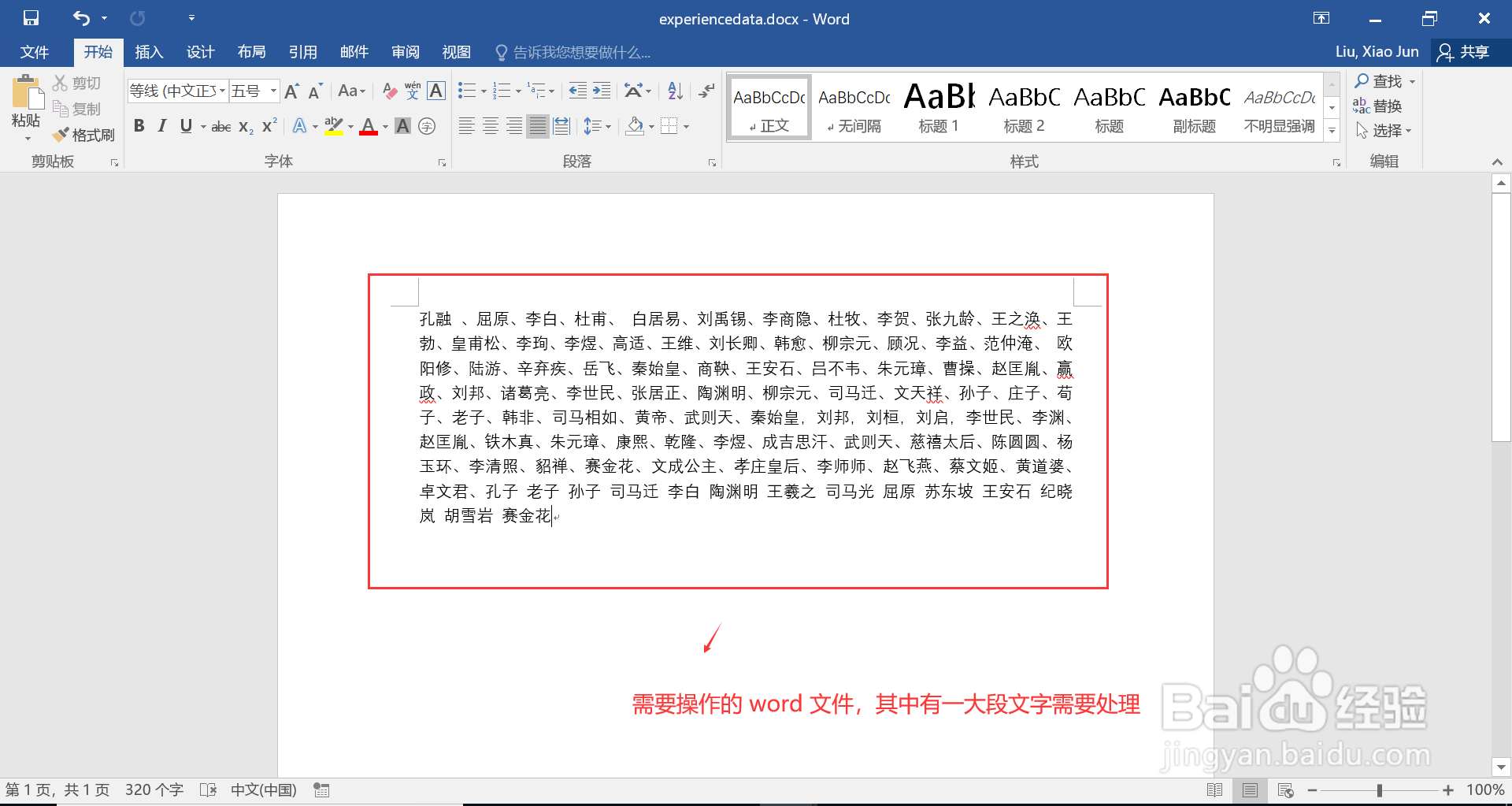
2、选择这段文本,然后点击上方菜单栏的“插入”菜单,再点击其中的“表格”项。
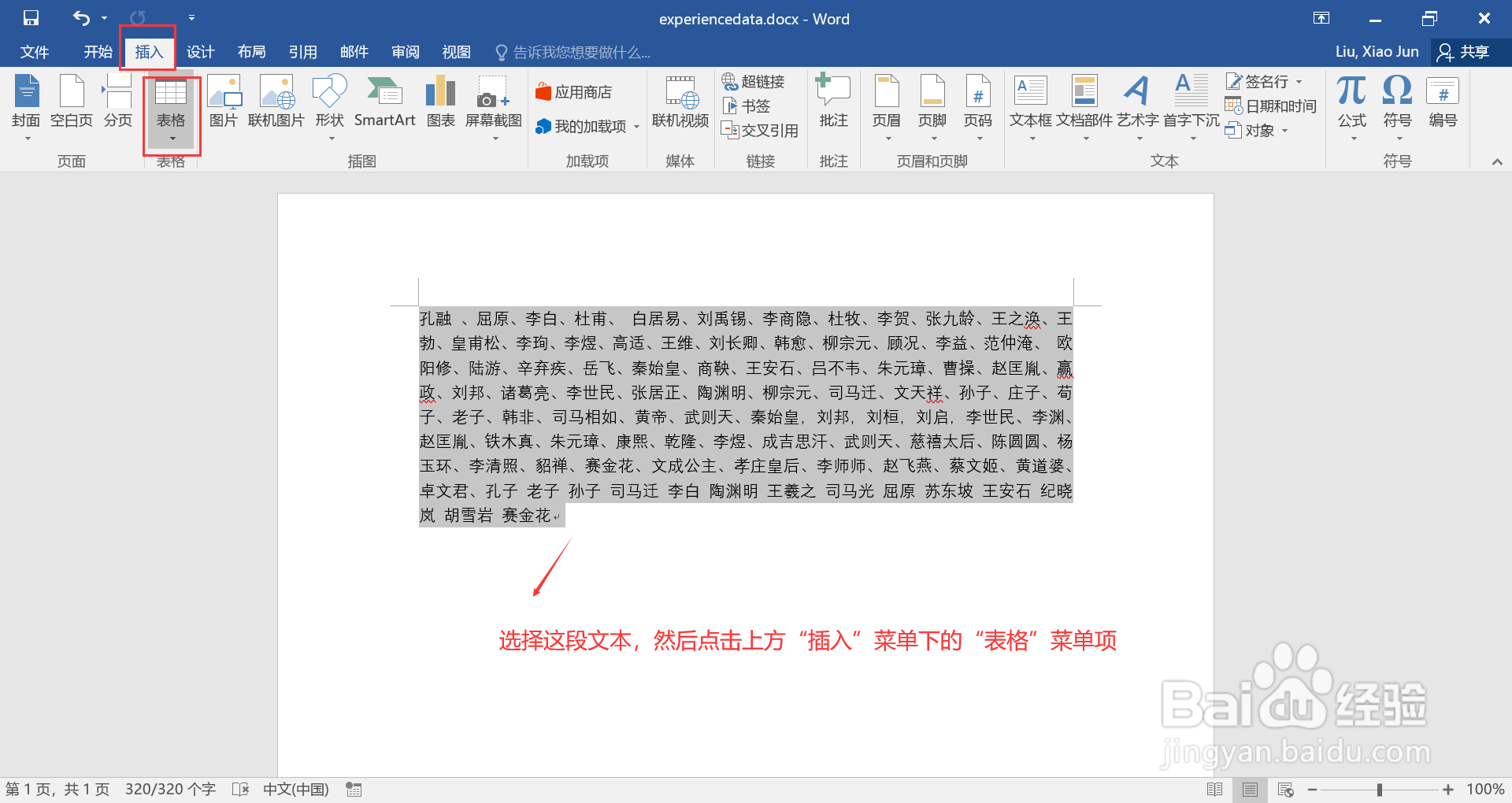
3、在打开的“插入表格”菜单中,点击其中的“文本转换成表格...”项。
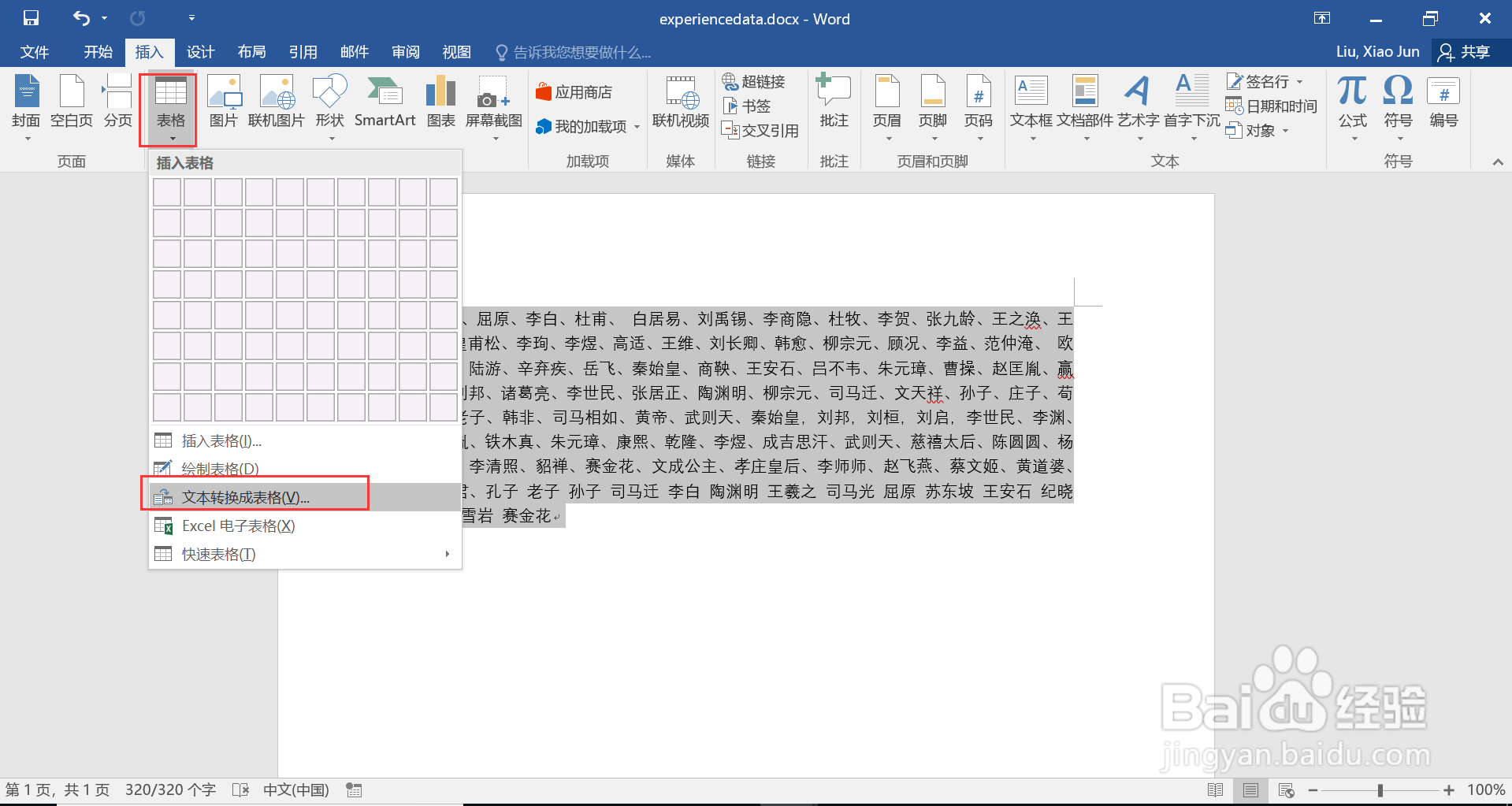
4、在打开的“将文字转换成表格”窗口中,设置最后期望的表格列数以及当前大段文本中各个字目愿硅囫段的分隔字符,并点击下方的“确定”按钮。

5、查看最后的显示效果,大段文字已经转换为表格形式显示,效果符合预期。

时间:2024-10-11 19:27:17
1、双击打开需要操作的 word 文件,其中包含一大段文字,需要将其转化为更结构化的表格样式显示。
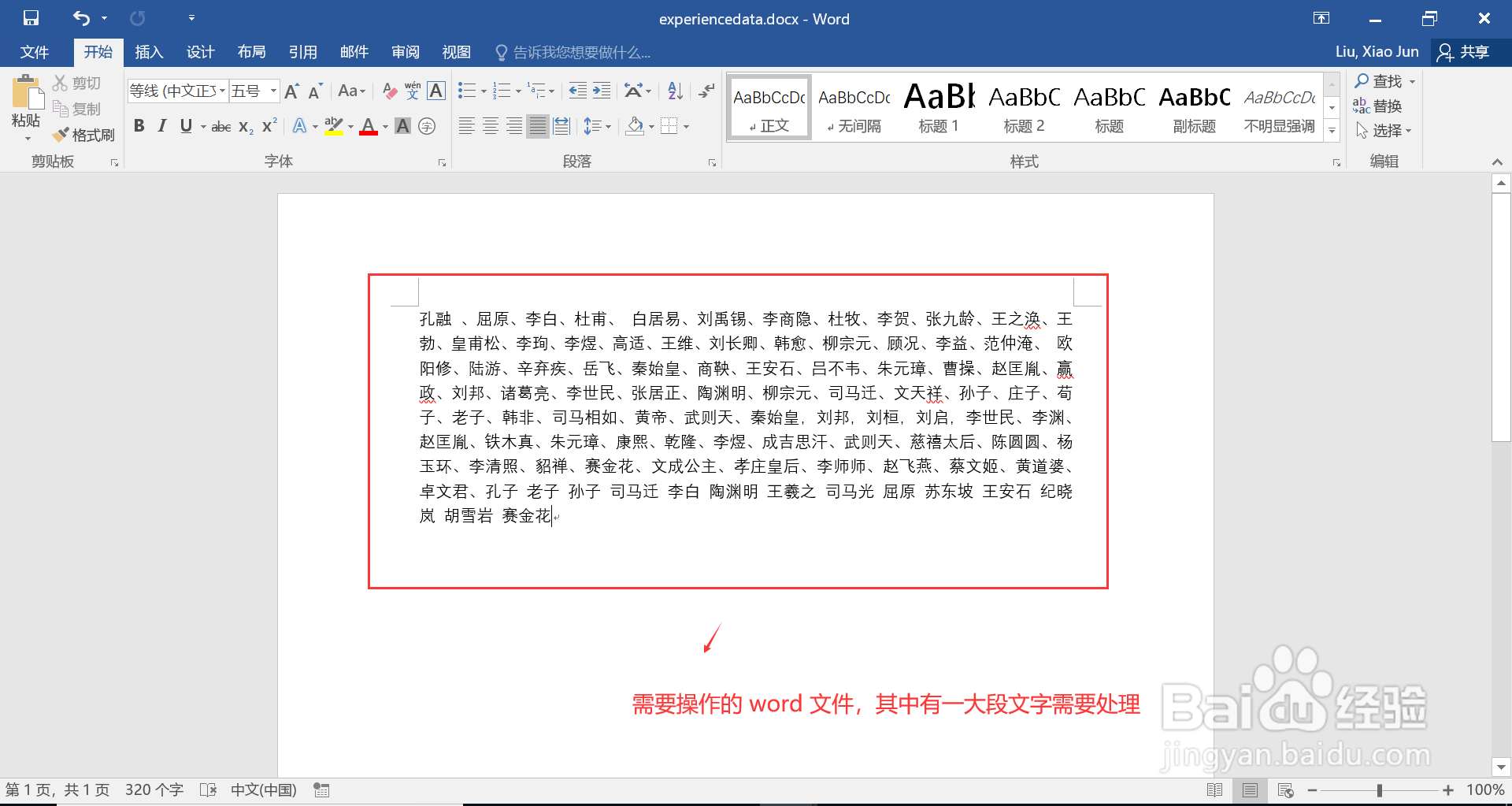
2、选择这段文本,然后点击上方菜单栏的“插入”菜单,再点击其中的“表格”项。
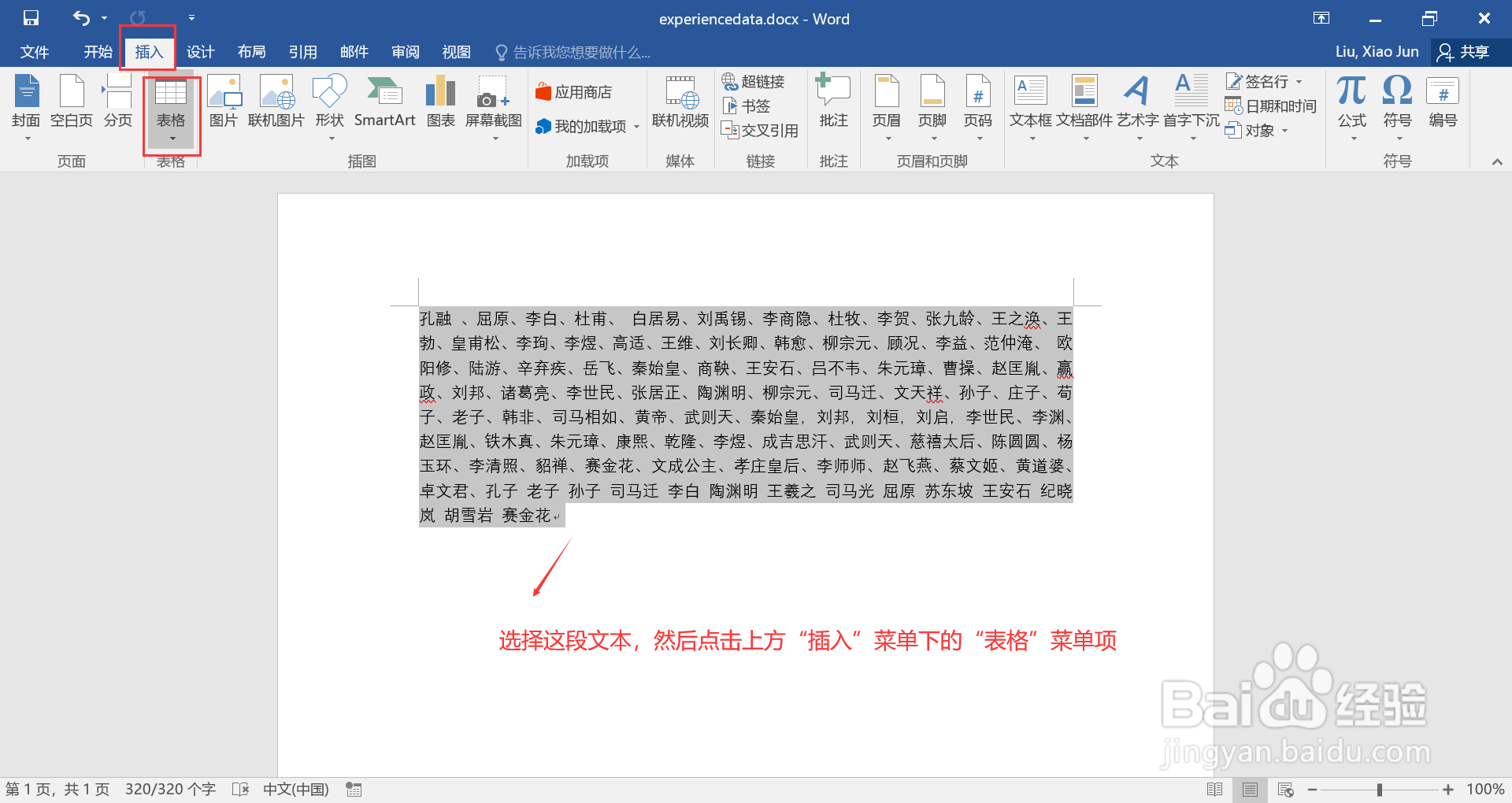
3、在打开的“插入表格”菜单中,点击其中的“文本转换成表格...”项。
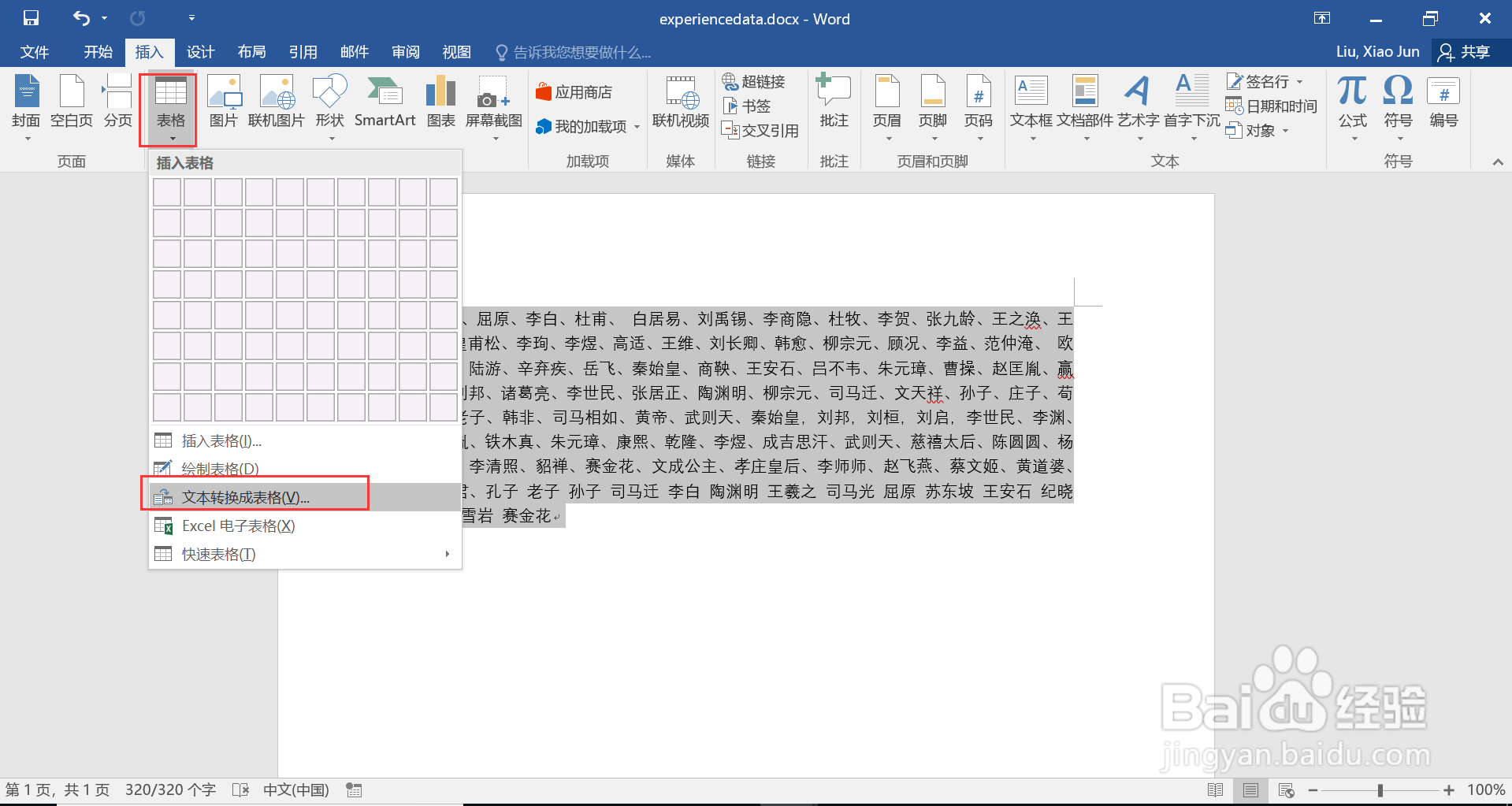
4、在打开的“将文字转换成表格”窗口中,设置最后期望的表格列数以及当前大段文本中各个字目愿硅囫段的分隔字符,并点击下方的“确定”按钮。

5、查看最后的显示效果,大段文字已经转换为表格形式显示,效果符合预期。

